Как изменить имя AirDrop на iPhone, iPad и Mac
[ad_1]
При использовании AirDrop ваше устройство становится видимым для других устройств в сети с собственным уникальным именем. Ниже приведены инструкции по изменению имени AirDrop на iPhone, iPad и Mac.
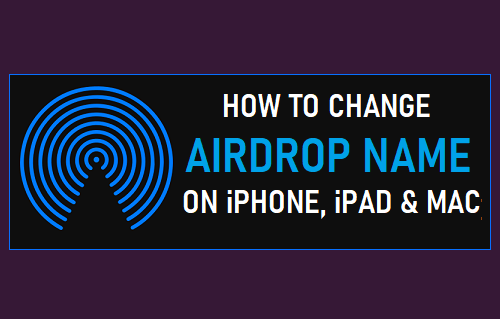
Изменить имя AirDrop на iPhone, iPad и Mac
Функция AirDrop на iPhone использует технологию Bluetooth для поиска ближайших устройств Apple.
Устройства, обнаруженные AirDrop, можно увидеть в разделах «Мои устройства» и «Другие устройства» экрана настроек Bluetooth на вашем iPhone.
Как вы можете видеть на изображении ниже, обнаруженные устройства перечислены с их собственными индивидуальными именами, чтобы их было легко идентифицировать.
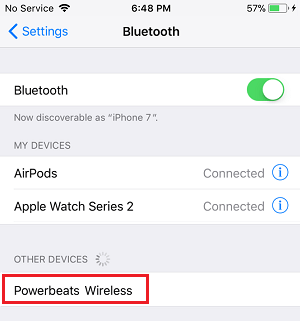
Если вы хотите, вы можете легко изменить свое имя AirDrop, чтобы персонализировать свое устройство или упростить для других и вас идентификацию вашего устройства.
1. Измените имя AirDrop на iPhone или iPad.
Вы можете изменить свое имя AirDrop на iPhone или iPad, выполнив следующие действия.
1. Перейти к Настройки > Общий > О.
2. На экране «О программе» нажмите на значок Имя таб.
3. На следующем экране удалите текущее имя и введите Новое имя для вашего устройства.
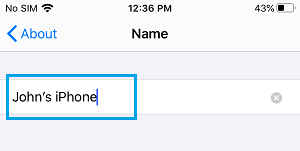
Теперь это Новое имя станет видимым для других всякий раз, когда вы отправляете или получаете файлы с помощью AirDrop.
2. Измените имя AirDrop на Mac.
Вы можете легко изменить свое имя AirDrop на Mac с помощью системных настроек.
1. Выберите Значок Яблока в строке верхнего меню и нажмите Системные настройки в раскрывающемся меню.
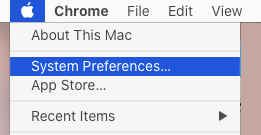
2. На экране «Системные настройки» щелкните значок Совместное использование Табл.
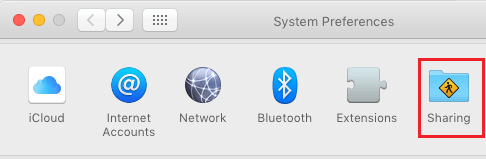
3. На следующем экране удалите Текущее имя и введите Новое имя.
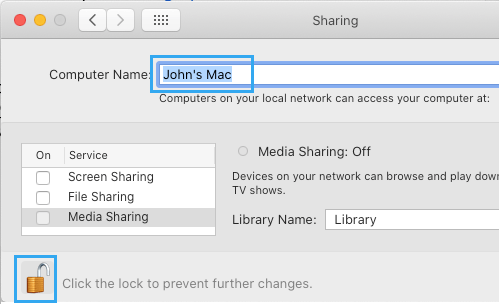
Примечание: Если вы не используете учетную запись администратора, вам нужно будет нажать на Значок замка и введите свой Пароль администратора чтобы иметь возможность редактировать этот экран.
- Как выполнить AirDrop с iPhone на Mac
- Как выполнить AirDrop с Mac на iPhone
[ad_2]
